图形报表很常用,因为展示数据比较直观,常见的形式有很多,如:折线图、柱形图、饼图、雷达图、股票图、还有一些3D效果的图表等。
Android中也有不少第三方图表库,但是很难兼容各种各样的需求。
如果第三方库不能满足我们的需要,那么就需要自己去写这么一个控件。
往往在APP需求给定后,很多开发者却无从下手,不知道该如何写。
今天刚好抽出点时间,做了个小Demo,给大家讲解一下。
本节,主要分享自定义图表的基本过程,不会涉及过于复杂的知识点。
咱们还是按照:需求、分析、设计、实现、总结这种方式给大家讲解吧!!!
这样大家也更容易看得懂。
***
需求
先上效果图:
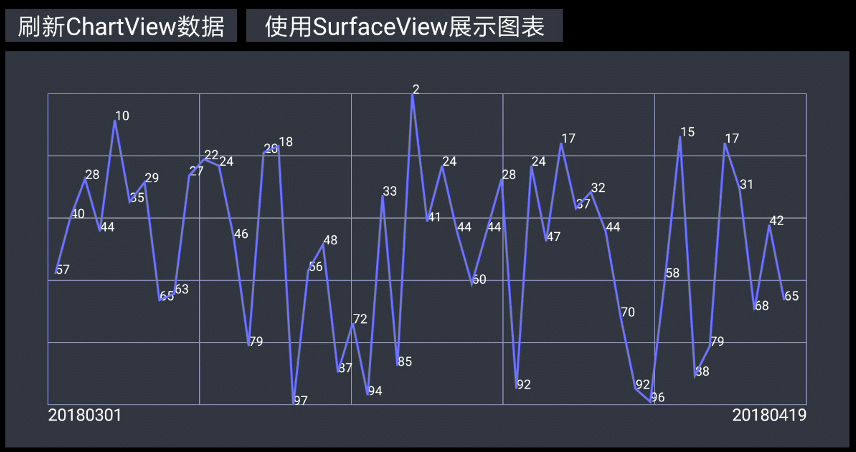
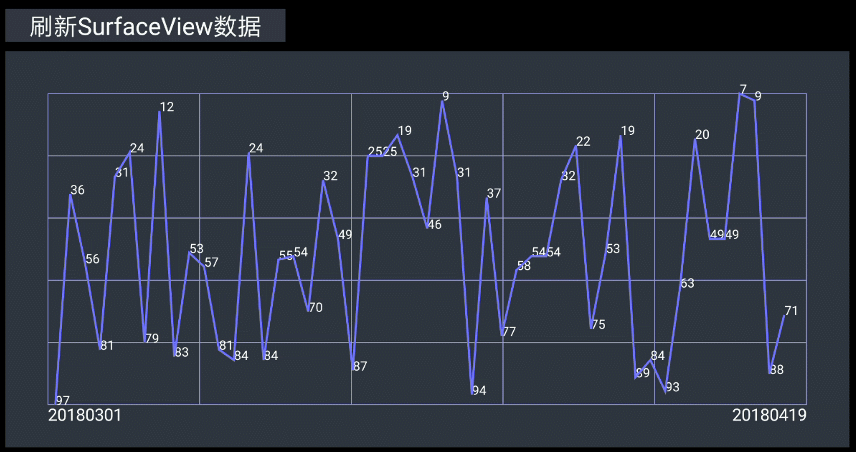
需求内容:
1.数据:
-- 模拟50天的雾霾数值吧,每天的数值是一个100以内的随机数;
-- 以当前日期为最后一天,向前取50天的数据,也就是50条;
2.业务逻辑
-- 页面加载时,请求数据,展示在图表上;
-- 点击【刷新】数据,重新请求数据,展示在图表上;
3.View
-- 图表背景色为暗灰色:#343643;
-- 图表背景边框线颜色为浅蓝色:#999dd2;
-- 曲线颜色为蓝色:#7176ff;
-- 文字颜色为白色;
-- 图表可设置Padding值;
-- 图表全量显示数据,即适配显示;
-- 曲线上的数值文本显示在对应的位置;
-- X坐标轴左右分别显示 开始和结束的日期,并与左右边框线对齐;
-- 图表应支持两种查看方式:整体加载(全量加载) 和 逐条加载(动态加载)
分析
1.数据比较简单,做个随机数即可,略;
2.业务逻辑,较简单,略;
3.View,本节的重点,需要详细分析一下:
3.1 这种图表控件如何实现?
一般做法:使用画布、画笔进行绘制。 如何绘制:使用画笔在画布上绘制图形(画布类提供了很多画图的方法,画笔可以设置各种笔触效果)。建议:大家最好提前了解一下画布和画笔的用法。
3.2 背景色如何绘制?
canvas.drawColor(参数:颜色)即可,很简单,即:画布直接填充背景颜色,不用画笔。
3.3 背景边框线如何实现?
方案1:先定义路径Path,记录每一个跟边框线的信息,再使用canvas.drawPath进行绘制;方案2:使用canvas.drawLine分别绘制每一条横线和纵线;建议:多线条时,canvas.drawPath管理更简单,绘制会更方便一些。
3.4 曲线如何绘制?
我们可以看作二维坐标系,包含X轴和Y轴;
那么,曲线的数据如何才能在坐标系中合适的显示呢?其实不难,我们可以根据画布大小(或控件大小(如果画布尺寸等于控件尺寸)),计算出曲线的每个数据在X轴和Y轴的位置信息,然后将这些位置点连成线就可以了;
X轴应显示数据的位置:以图表能适配全量数据为参考(也就是能显示全部的数据,本Demo中就是50条雾霾数据的点):X轴的长度应与数据总条数对应,那么每一条数据在X轴的位置,应是: 每条数据在X轴的间隔 = X轴长度 / 数据条数; 每条数据在X轴的位置 = 第N条数据 * 间隔;
Y轴应显示数据的位置:以图表能适配全量数据为参考,Y轴的区域应能包含所有数据大小,那么,我们需要先获得数据的最大最小值与之对应,每一条数据num在Y轴的位置,应是: 每条数据的Y轴比率 = (num - min ) / (max - min); 每条数据在Y轴的位置 = 比率 * Y轴长度;
获得了数据在X、Y轴的位置,我们就可以绘制曲线了,此处仍然使用Path收集每一个数据点的位置,同时使用曲线进行连接,即path.quadTo(x1, y1,x2,y2)(该方法后面有介绍);然后再画布上绘制曲线路径:canvas.drawPath(path,paint);
3.5 如何绘制文本?
使用canvas.drawText(text, x, y, paint);不过x,y的位置的计算,稍微麻烦一些,大家可以看一下这篇文章的相关介绍:https://www.jianshu.com/p/3e48dd0547a0文章 -- 绘图基础 -- 绘制文本

文本绘制差异:
文本绘制时并非从文本的左上角开始绘制,而是基于Baseline开始绘制。举例:如果我们想在自定义控件左上角位置绘制文本,可能会这么写canvas.drawText("MfgiA", 0, 0, paint);但是这么写,等运行出来,我们发现该控件左上角只会显示Baseline下面的内容,也就只能看到字母g的下半部分,而其他部分,因为超出了自定义控件上边界,所以没有被绘制出来。
如果不明白也不要紧,我们先学习主要的知识。
如果想把文本位置控制的特别精确,请务必参考该文章。
3.6 动态图表如何绘制?
图表的动态效果其实就是每隔一定时间重绘一次,也就是动态了(视频效果也是这么个原理);
之所以做成两种效果(非动态/动态),主要是让大家了解一下View和SurfaceView的用法差异。
主要差异如下:
View -- 仅能在主线程中刷新。 缺点:如果绘制内容过多或频率过高,会影响主线程FPS,造成页面卡顿-- 使用了单缓冲;缓冲可以理解成对处理的包装,举个简单易懂点的例子: 工人搬砖 工人有10000块砖要从A区搬到B区,他每次搬一块,要搬10000次, 为了不想来回跑这么多次,工人想了个办法,找了个筐来背砖,每筐可以背100块, 这样他就来回跑100次就行了,提高了搬砖效率。那么,这个筐呢就是一个缓冲处理。在View的绘制上也很容易理解,例如:我们使用画笔按序(中间可有停顿)绘制多个图形,但是View并没有一个个的去绘制,而是在一次draw方法中,全部绘制了出来。因为,View也使用了缓冲处理。SurfaceView -- 可在子线程中刷新; 如果绘制的内容少,不建议使用,因为创建线程和缓冲区,也增加了内存。 反之,推荐使用,但是要注意线程的管控。 -- 使用了双缓冲; 继续以工人搬砖的例子讲解。 工人转身忽然看到了一辆卡车(一车能装>1万块),心想这不更省事了么, 于是他先把一框框砖搬到了车上,再把车开到B区,卸砖。 这辆车也就相当于第二次缓冲了。在控件绘制时实现双缓冲一般可以这么做:1.新建一个临时图片,并创建其临时画布(画布相当于那辆卡车);2.将我们想绘制的内容,先绘制到临时图片的画布上(即图片上)3.在控件需要绘制时,再把图片绘制到控件的真正画布上;
经过上面的对比分析,我们可以得出结论:1.全量加载的图表(曲线图),使用View或SurfaceView来绘制都是可以的 因为:绘制的信息适量,没有特别的性能要求。2.逐条加载的图表(动态曲线图),我们尽量使用SurfaceView来绘制 因为:如果在View里使用线程sleep控制逐条加载,会导致主线程阻塞 (也就是页面看着卡顿半天,等阻塞恢复之后,再忽然绘制出来的效果)。 如果想不卡顿,只能在View中使用线程或Timer来处理逐条效果,然后再与主线程进行通信。 与其这么麻烦,我们不如使用SurfaceView,直接能在子线程中刷新View不是更好吗。
看完上面的介绍,相信大家对View与SurfaceView的区别和用法,也应该了解一些了。
那么,咱们开始下一步吧。
设计
这一个功能实现相对复杂一些,我们最好对Demo进行一个简单的分层或模块设计。
分析我们的Demo应有的结构,主要包含
- 两种自定义图表控件(View和SurfaceView)、
- 一些简单的业务逻辑、
- 数据的处理。
那么,咱们直接用现成的框架吧,MVC、MVP都是可以的,不过MVC、MVP用哪个好呢?
我们直接使用MVP吧,解耦比MVC更好一些。
此处就不画架构图了,直接文本表示吧:
M(数据层):
1. IChartData.java 图表数据接口(提供了一个方法:获得图表数据)2. ChartDataImpl.java 图表数据实现类(实现了上面的接口)3. ChartDataInfo.java 图表数据实体类(封装了两个属性:日期和数值)4. ChartDateUtils.java 工具类(主要是日期格式的处理)
P(Presenter中间层):
1.ChartPresenter.java 用于连接M和V层,负责业务逻辑的处理,此处也就是:获得了数据,交给UI
V(UI层)
1. IChartUI.java UI接口,提供了显示图表的方法,供Presenter使用2. MainActivity.java UI接口的实现类,用于曲线图的展示与交互3. SurfaceChartActivity.java UI接口的实现类,用于动态曲线图的展示与交互4. ChartView.java 曲线图控件(直接使用画布、画笔绘制)5. ChartSurfaceView.java 动态曲线图控件(使用Timer、线程池、线程、画布、画笔绘制)6. DrawChartUtils.java 绘图工具类(绘制的代码主要封装在该类里面)

功能如何实现已经设计好了,那么,开始下一步吧。
***
实现
- 数据层
数据层主要使用随机数模拟真实数据,没有难的技术点,咱们仅把代码贴出来吧
1.1 图表数据实体类
/** * 类:ChartDataInfo 图表数据实体类 * 作者: qxc * 日期:2018/4/18. */public class ChartDataInfo { private String date; private int num; public ChartDataInfo(String date, int num) { this.date = date; this.num = num; } public String getDate() { return date; } public void setDate(String date) { this.date = date; } public int getNum() { return num; } public void setNum(int num) { this.num = num; }}
1.2 图表数据接口
import java.util.List;/** * 类:IChartData 图表数据接口 * 作者: qxc * 日期:2018/4/18. */public interface IChartData { /** * 获得图表数据 * @param size 数据条数 * @return 数据集合 */ List<ChartDataInfo> getChartData(int size);}
1.3 图表数据实现类
import java.util.ArrayList;import java.util.List;import java.util.Random;/** * 类:ChartDataImpl 图表数据实现类 * 作者: qxc * 日期:2018/4/18. */public class ChartDataImpl implements IChartData{ private int maxNum = 100; /** * 返回随机的图表数据 * @param size 数据条数 * @return 图表数据集合 */ @Override public List<ChartDataInfo> getChartData(int size) { List<ChartDataInfo> data = new ArrayList<>(); Random random = new Random(); random.setSeed(ChartDateUtils.getDateNow()); //返回maxNum以内的随机数 for(int i = size-1; i>=0 ; i--){ ChartDataInfo dataInfo = new ChartDataInfo(ChartDateUtils.getDate(i), random.nextInt(maxNum)); data.add(dataInfo); } return data; }}
1.4 数据层工具类
import java.text.SimpleDateFormat;import java.util.Calendar;import java.util.Date;/** * 类:DateUtils 数据层工具类 * 1.日期的处理 * 2. * 作者: qxc * 日期:2018/4/18. */public class ChartDateUtils { public static long getDateNow(){ Date date = new Date(); return date.getTime(); } public static String getDate(int day){ Calendar calendar = Calendar.getInstance(); SimpleDateFormat sdf = new SimpleDateFormat("yyyyMMdd"); calendar.add(Calendar.DATE, -day); String date = sdf.format(calendar.getTime()); return date; }}
- Presenter层
这一层就是标准的Presenter,持有M和V的接口,对他们的业务逻辑进行处理。
2.1 ChartPresenter
import com.iwangzhe.mvpchart.model.ChartDataImpl;import com.iwangzhe.mvpchart.model.ChartDataInfo;import com.iwangzhe.mvpchart.model.IChartData;import com.iwangzhe.mvpchart.view.IChartUI;import java.util.List;/** * 类:ChartPresenter * 作者: qxc * 日期:2018/4/18. */public class ChartPresenter { private IChartUI iChartView; private IChartData iChartData; public ChartPresenter(IChartUI iChartView) { this.iChartView = iChartView; this.iChartData = new ChartDataImpl(); } //获取图表数据的业务逻辑 public void getChartData(){ //请求的数据数量 int size = 50; //获得图表数据 List<ChartDataInfo> data = iChartData.getChartData(size); //把数据设置给UI iChartView.showChartData(data); }}
- UI层(View)
绘图的技术是本文的核心点,需要重点讲解
3.1 IChartUI 接口
package com.iwangzhe.mvpchart.view;import com.iwangzhe.mvpchart.model.ChartDataInfo;import java.util.List;/** * 类:IChartView * 作者: qxc * 日期:2018/4/18. */public interface IChartUI { /** * 显示图表 * @param data 数据 */ void showChartData(List<ChartDataInfo> data);}
3.2 MainActivity
布局
<?xml version="1.0" encoding="utf-8"?><RelativeLayout xmlns:android="http://schemas.android.com/apk/res/android" android:id="@+id/activity_main" android:layout_width="match_parent" android:layout_height="match_parent" android:background="#000000"> <Button android:id="@+id/btn" android:layout_width="wrap_content" android:layout_height="wrap_content" android:background="#343643" android:layout_marginLeft="8dp" android:layout_marginTop="10dp" android:text=" 刷新ChartView数据 " android:textColor="#ffffff" android:textSize="18sp"/> <Button android:id="@+id/btnSurface" android:layout_width="wrap_content" android:layout_height="wrap_content" android:background="#343643" android:layout_toRightOf="@+id/btn" android:layout_marginLeft="8dp" android:layout_marginTop="10dp" android:text=" 使用SurfaceView展示图表 " android:textColor="#ffffff" android:textSize="18sp"/> <com.iwangzhe.mvpchart.view.customView.ChartView android:id="@+id/cv" android:layout_below="@+id/btn" android:layout_width="match_parent" android:layout_height="match_parent" android:layout_margin="8dp"/></RelativeLayout>
代码
package com.iwangzhe.mvpchart.view;import android.app.Activity;import android.content.Intent;import android.os.Bundle;import android.util.Log;import android.view.View;import android.widget.Button;import com.iwangzhe.mvpchart.R;import com.iwangzhe.mvpchart.model.ChartDataInfo;import com.iwangzhe.mvpchart.presenter.ChartPresenter;import com.iwangzhe.mvpchart.view.customView.ChartView;import java.util.List;public class MainActivity extends Activity implements IChartUI { ChartPresenter chartPresenter; ChartView cv; Button btn; Button btnSurface; @Override protected void onCreate(Bundle savedInstanceState) { super.onCreate(savedInstanceState); setContentView(R.layout.activity_main); //初始化presenter chartPresenter = new ChartPresenter(this); //初始化控件 initView(); //初始化数据 initData(); //初始化事件 initEvent(); } //初始化控件 private void initView() { cv = (ChartView) findViewById(R.id.cv); btn = (Button) findViewById(R.id.btn); btnSurface = (Button) findViewById(R.id.btnSurface); } //初始化数据 private void initData() { chartPresenter.getChartData();//请求数据 } //初始化事件 private void initEvent() { //刷新数据 btn.setOnClickListener(new View.OnClickListener() { @Override public void onClick(View view) { chartPresenter.getChartData();//重新请求数据(刷新数据) } }); //跳转到动态曲线页面 btnSurface.setOnClickListener(new View.OnClickListener(){ @Override public void onClick(View view) { Intent intent = new Intent(MainActivity.this, SurfaceChartActivity.class); startActivity(intent); } }); } //P层的数据回调 @Override public void showChartData(List<ChartDataInfo> data) { //图表控件设置数据源 cv.setDataSet(data); }}
3.3 SurfaceChartActivity
布局
<?xml version="1.0" encoding="utf-8"?><RelativeLayout xmlns:android="http://schemas.android.com/apk/res/android" android:id="@+id/activity_main" android:layout_width="match_parent" android:layout_height="match_parent" android:background="#000000"> <Button android:id="@+id/btn" android:layout_width="wrap_content" android:layout_height="wrap_content" android:background="#343643" android:layout_marginLeft="8dp" android:layout_marginTop="10dp" android:text=" 刷新SurfaceView数据 " android:textColor="#ffffff" android:textSize="18sp"/> <com.iwangzhe.mvpchart.view.customView.ChartSurfaceView android:id="@+id/cv" android:layout_below="@+id/btn" android:layout_width="match_parent" android:layout_height="match_parent" android:layout_margin="8dp"/></RelativeLayout>
代码
package com.iwangzhe.mvpchart.view;import android.app.Activity;import android.os.Bundle;import android.util.Log;import android.view.View;import android.widget.Button;import com.iwangzhe.mvpchart.R;import com.iwangzhe.mvpchart.model.ChartDataInfo;import com.iwangzhe.mvpchart.presenter.ChartPresenter;import com.iwangzhe.mvpchart.view.customView.ChartSurfaceView;import java.util.List;/** * 类:SurfaceChartActivity * 作者: qxc * 日期:2018/4/19. */public class SurfaceChartActivity extends Activity implements IChartUI{ ChartPresenter chartPresenter; ChartSurfaceView cv; Button btn; @Override protected void onCreate(Bundle savedInstanceState) { super.onCreate(savedInstanceState); setContentView(R.layout.activity_surface_chart); //初始化presenter chartPresenter = new ChartPresenter(this); //初始化控件 initView(); //初始化数据 initData(); //初始化事件 initEvent(); } //初始化控件 private void initView() { cv = (ChartSurfaceView) findViewById(R.id.cv); btn = (Button) findViewById(R.id.btn); } //初始化数据 private void initData() { chartPresenter.getChartData();//请求数据 } //初始化事件 private void initEvent() { //刷新数据 btn.setOnClickListener(new View.OnClickListener() { @Override public void onClick(View view) { chartPresenter.getChartData();//重新请求数据(刷新数据) } }); } @Override public void showChartData(List<ChartDataInfo> data) { //图表控件设置数据源 cv.setDataSource(data); }}
3.4 ChartView
package com.iwangzhe.mvpchart.view.customView;import android.content.Context;import android.graphics.Canvas;import android.graphics.Paint;import android.util.AttributeSet;import android.view.View;import com.iwangzhe.mvpchart.model.ChartDataInfo;import java.util.List;/** * 类:ChartView * 作者: qxc * 日期:2018/4/18. */public class ChartView extends View{ int canvasWidth;//画布宽度 int canvasHeight;//画布高度 int padding = 100;//边界间隔 Paint paint;//画笔 List<ChartDataInfo> data;//数据 public ChartView(Context context, AttributeSet attrs) { super(context, attrs); //初始化画笔属性 initPaint(); } //设置图表数据 public void setDataSet(List<ChartDataInfo> data){ this.data = data; //强制重绘 invalidate(); } //初始化画笔属性 private void initPaint(){ //设置防锯齿 paint = new Paint(Paint.ANTI_ALIAS_FLAG); //绘制图形样式 //Paint.Style.STROKE描边 //Paint.Style.FILL内容 //Paint.Style.FILL_AND_STROKE内容+描边 paint.setStyle(Paint.Style.STROKE); //设置画笔宽度 paint.setStrokeWidth(1); } //每一次外观变化,都会调用该方法 @Override protected void onSizeChanged(int w, int h, int oldw, int oldh) { super.onSizeChanged(w, h, oldw, oldh); //获得画布宽度 this.canvasWidth = getWidth() - padding * 2; //获得画布高度 this.canvasHeight = getHeight() - padding * 2; } @Override protected void onDraw(Canvas canvas) { //每次重绘,绘制图表信息 DrawChartUtils.getInstance().drawChart(canvas, paint, canvasWidth,canvasHeight,padding,data); }}
该类中,1.在onSizeChanged中获得了画布的宽度和高度,作为背景边线和曲线数据的绘制区域2.画布的宽度和高度减去了padding信息(两边都需要有padding,所以乘以了2)3.该View创建时,初始化了一支画笔,设置了画笔的一些属性4.在onSizeChanged方法执行后,都会执行onDraw方法进行绘制,该方法中可以获得画布5.每次刷新数据,调用setDataSet方法后,也会强制执行onDraw方法进行绘制,因为invalidate方法会强制重绘6.我们统一在onDraw方法中绘制图表信息,而图表信息的绘制封装在DrawChartUtils类中
3.5 ChartSurfaceView
package com.iwangzhe.mvpchart.view.customView;import android.content.Context;import android.graphics.Canvas;import android.graphics.Paint;import android.util.AttributeSet;import android.view.SurfaceHolder;import android.view.SurfaceView;import com.iwangzhe.mvpchart.model.ChartDataInfo;import java.util.ArrayList;import java.util.List;import java.util.Timer;import java.util.TimerTask;import java.util.concurrent.ExecutorService;import java.util.concurrent.Executors;/** * 类:ChartSurfaceView * 作者: qxc * 日期:2018/4/19. */public class ChartSurfaceView extends SurfaceView implements SurfaceHolder.Callback{ SurfaceHolder holder; Timer timer; List<ChartDataInfo> data;//总数据 List<ChartDataInfo> showData;//当前绘制的数据 ExecutorService threadPool;//线程池 Canvas canvas;//画布 Paint paint;//画笔 int canvasWidth;//画布宽度 int canvasHeight;//画布高度 int padding = 100;//边界间隔 public ChartSurfaceView(Context context, AttributeSet attrs) { super(context, attrs); initView(); initPaint(); } private void initView(){ holder = getHolder(); holder.addCallback(this); holder.setKeepScreenOn(true); threadPool = Executors.newCachedThreadPool();//缓存线程池 } //初始化画笔属性 private void initPaint(){ //设置防锯齿 paint = new Paint(Paint.ANTI_ALIAS_FLAG); //绘制图形样式 //Paint.Style.STROKE描边 //Paint.Style.FILL内容 //Paint.Style.FILL_AND_STROKE内容+描边 paint.setStyle(Paint.Style.STROKE); //设置画笔宽度 paint.setStrokeWidth(1); } //设置图表数据源 public void setDataSource(List<ChartDataInfo> data){ this.data = data; this.showData = new ArrayList<>(); if(timer!=null){ timer.cancel(); } if(canvasWidth > 0){ startTimer(); } } @Override public void surfaceCreated(SurfaceHolder surfaceHolder) { canvasWidth = getWidth() - padding * 2; canvasHeight = getHeight() - padding * 2; startTimer(); } @Override public void surfaceChanged(SurfaceHolder surfaceHolder, int i, int i1, int i2) { } @Override public void surfaceDestroyed(SurfaceHolder surfaceHolder) { } int index; private void startTimer(){ index = 0; timer = new Timer(); TimerTask task=new TimerTask() { @Override public void run() { index += 1; showData.clear(); showData.addAll(data.subList(0,index)); //开启子线程 绘制页面,并使用线程池管理 threadPool.execute(new ChartRunnable()); if(index>=data.size()){ timer.cancel(); } } }; timer.schedule(task, 0 , 20); } //子线程 class ChartRunnable implements Runnable{ @Override public void run() { //获得画布 canvas = holder.lockCanvas(); //绘制曲线图形 DrawChartUtils.getInstance().drawChart (canvas,paint,canvasWidth,canvasHeight,padding,showData); //提交画布 holder.unlockCanvasAndPost(canvas); } }}
该类主要与ChartView 的差异就是,图形绘制是在子线程中进行的相同的东西,此处不再赘述,主要讲一下差异性的内容:1.需要实现SurfaceHolder.Callback,重写3个方法 surfaceCreated 当View创建成功会触发,指示可以做绘图工作了 surfaceChanged 当View发生变化会触发,一般可以在里面数据参数的重新赋值处理; surfaceDestroyed 当View销毁时会触发,一般做一些销毁前的处理工作,如线程等2.此处的逐条加载是通过Timer实现的,每一个Timer周期,集合中多增加了一条数据, 同时创建一个线程绘制一次,当所有的数据绘制完毕,取消timer;3.使用timer,每个周期都创建了一个线程,那么我们需要提高效率,应使用缓存线程池管控线程;4.SurfaceView中的画布获取方式与View中不一样 View是在onDraw方法中直接获取 SurfaceView是通过holder.lockCanvas()获得,绘制完毕,必须执行提交: holder.unlockCanvasAndPost(canvas); 否则,页面卡顿不动。
3.6 DrawChartUtils
package com.iwangzhe.mvpchart.view.customView;import android.graphics.Canvas;import android.graphics.Color;import android.graphics.Paint;import android.graphics.Path;import com.iwangzhe.mvpchart.model.ChartDataInfo;import java.util.List;/** * 类:ChartUtils * 作者: qxc * 日期:2018/4/19. */public class DrawChartUtils { private Canvas canvas;//画布 private Paint paint;//画笔 private int canvasWidth;//画布宽度 private int canvasHeight;//画布高度 private int padding;//View边界间隔 private final String color_bg = "#343643";//背景色 private final String color_bg_line = "#999dd2";//背景色 private final String color_line = "#7176ff";//线颜色 private final String color_text = "#ffffff";//文本颜色 List<ChartDataInfo> showData;//图表数据 private static DrawChartUtils chartUtils; public static DrawChartUtils getInstance(){ if(chartUtils == null){ synchronized (DrawChartUtils.class){ if(chartUtils == null){ chartUtils = new DrawChartUtils(); } } } return chartUtils; } //绘制图表 public void drawChart(Canvas canvas, Paint paint, int canvasWidth, int canvasHeight, int padding, List<ChartDataInfo> showData) { //初始化画布、画笔等数据 this.canvas = canvas; this.paint = paint; this.canvasWidth = canvasWidth; this.canvasHeight = canvasHeight; this.padding = padding; this.showData = showData; if(canvas == null || paint==null || canvasWidth<=0 ||canvasHeight<=0||showData==null || showData.size() ==0){ return; } //绘制图表背景 drawBg(); //绘制图表线 drawLine(); } //绘制图表背景 private void drawBg(){ //绘制背景色 canvas.drawColor(Color.parseColor(color_bg)); //绘制背景坐标轴线 drawBgAxisLine(); } //绘制图表背景坐标轴线 private void drawBgAxisLine(){ //5条线:表示横纵各画5条线 int lineNum = 5; Path path = new Path(); //x、y轴间隔 int x_space = canvasWidth / lineNum; int y_space = canvasHeight / lineNum; //画横线 for(int i=0; i<=lineNum; i++){ path.moveTo(0 + padding, i * y_space+ padding); path.lineTo(canvasWidth+ padding, i * y_space+ padding); } //画纵线 for(int i=0; i<=lineNum; i++){ path.moveTo(i * x_space+ padding, 0 + padding); path.lineTo(i * x_space+ padding, canvasHeight+ padding); } //设置画笔宽度、样式、颜色 paint.setStrokeWidth(2); paint.setStyle(Paint.Style.STROKE); paint.setColor(Color.parseColor(color_bg_line)); //画路径 canvas.drawPath(path, paint); } //绘制图表线(数据曲线) private void drawLine(){ if(showData == null){ return; } int size = showData.size(); //画布自适应显示数据(即:画布的宽度应显示全量的图表数据) //x轴间隔 float x_space = canvasWidth / size; //y轴最大最小值区间对应画布高度(即画布的高度应显示全量的图表数据) float max = getMaxData(); float min = getMinData(); float pre_x = 0; float pre_y = 0; Path path = new Path(); //从左向右画图 //将数值转化成对应的坐标值 for(int i=0; i<size; i++){ float num = showData.get(i).getNum(); float x = (i*x_space) + (x_space/2)+ padding; float y = (num-min)/(max - min)*canvasHeight+ padding; if(i == 0){ path.moveTo(x,y); }else { path.quadTo(pre_x, pre_y, x, y); } pre_x = x; pre_y = y; drawText(String.valueOf(showData.get(i).getNum()),x,y); } //设置画笔宽度、样式、颜色 paint.setStrokeWidth(5); paint.setStyle(Paint.Style.STROKE); paint.setColor(Color.parseColor(color_line)); //画路径 canvas.drawPath(path, paint); drawAxisXText(); } //画坐标轴文本 private void drawAxisXText(){ String start = showData.get(0).getDate(); String end = showData.get(showData.size()-1).getDate(); //设置画笔宽度、样式、文本大小、颜色 paint.setStrokeWidth(2); paint.setStyle(Paint.Style.FILL); paint.setTextSize(40); paint.setColor(Color.parseColor(color_text)); float width_text = paint.measureText(end); //开始文本位置 float x_start = padding; float y_start = canvasHeight + padding - paint.descent() - paint.ascent() +10; //绘制开始文本 canvas.drawText(start, x_start, y_start, paint); //结束文本位置 float x_end = canvasWidth + padding - width_text; float y_end = canvasHeight + padding-paint.descent()-paint.ascent() +10; canvas.drawText(end, x_end, y_end, paint); } //画线条文本 private void drawText(String text, float x, float y){ //设置画笔宽度、样式、文本大小、颜色 paint.setStrokeWidth(2); paint.setStyle(Paint.Style.FILL); paint.setTextSize(30); paint.setColor(Color.parseColor(color_text)); canvas.drawText(text, x, y, paint); } //获得最大值:用于计算、适配Y轴区间 private int getMaxData(){ int max = showData.get(0).getNum(); for(ChartDataInfo info : showData){ max = info.getNum()>max?info.getNum():max; } return max; } //获得最小值:用于计算、适配Y轴区间 private int getMinData(){ int min = showData.get(0).getNum(); for(ChartDataInfo info : showData){ min = info.getNum()<min?info.getNum():min; } return min; }}
此类是个绘图工具类,只是包括绘制的方法,而画布、画笔等参数需要外界传入1.getInstance方法,获得该类的单例(线程安全的单例)2.drawChart方法,是对外提供的绘图入口方法 接收外界传参并判断合法性 调用绘制图表背景的方法 调用绘制图表线的方法3.drawBg,绘制背景方法,包含两部分:背景色、背景边框 背景色是直接填充的方式,不用画笔4.drawBgAxisLine,绘制背景边框线 横线纵线各画5+1条,每一条线,我们可认为是画笔走过的路径, 那么,我们可以把每一条路径封装起来,放入集合中。 我们不需要自己定义这种集合,直接使用系统提供的Path就可以了 Path有几个常用的方法: MoveTo(float dx, float dy) 直接移动至某个点,中间不会产生连线; LineTo(float dx, float dy) 使用直线连接至某个点; QuadTo(float dx1, float dy1, float dx2, float dy2) 使用曲线连接至某个点(贝塞尔曲线); CubicTo(float x1,float y1,float x2,float y2,float x3,float y3) 使用曲线连接至某个点,参数更多而已;5.画笔的设置,方法比较多,此处只列咱们用到的 paint = new Paint(Paint.ANTI_ALIAS_FLAG);抗锯齿,如不设置,界面粗糙有锯齿效果; paint.setStrokeWidth(2);设置描边的宽度 paint.setStyle(STROKE); 设置样式,主要包括实心、描边、实心和描边3种类型,画线一般设置成描边即可; paint.setColor(Color.parseColor(color_bg_line));//设置颜色6.drawLine画曲线,主要将数据(集合index和数值大小)分别对应到坐标系的坐标 X轴按照集合的下标平分X轴长度; Y轴根据最大最小值定位数值的位置; 画线仍然使用Path,要比每根曲线单独画要更合适一些;7.绘制文本 paint.setStyle(Paint.Style.FILL); 画笔可调整成实心,绘制文本更美观,当然也可其他类型,请根据喜好自行调整; float width_text = paint.measureText(end); 通过设置画笔参数和文本内容,使用画笔的measureText方法可以精确计算出文本的实际宽度; 文本的坐标与其他图形有差异,绘制位置是基于文本的Baseline, 此处曲线文本的绘制时,文本位置未做精确处理; 而日期的绘制时,文本位置是做了精确处理的; float y_start = canvasHeight + padding - paint.descent() - paint.ascent() +10; 如果想对文本位置控制的更精确,请参考文章:https://www.jianshu.com/p/3e48dd0547a0
总结
本次分享涉及的技术点较多,再给大家简单梳理一下:
-- MVP框架的应用;
-- 自定义View实现图表;
-- 自定义SurfaceView实现图表;
-- View和SurfaceView的主要差异和使用场景差异;
-- 画布、画笔、Path等画图类的使用;
-- Timer、Runnable、线程池的应用;
其他种类的图形,思路基本上是一样的。
如果还想做图表控件的交互,如数据拖动、触摸、缩放、滑动定位等特效,需要大家再去多学学事件传递交互机制、GestureDetector、ScaleGestureDetector等技术。
以后要是有时间,也可再详细给大家介绍一下。
本次Demo的下载地址:https://pan.baidu.com/s/1jm8lYrYEYovoS_iYLz4DRA
因为时间关系,Demo没有做特别详细的测试,如果有问题请大家自行调整。